Python操作CAD文件,DXF格式全解析
时间:2025-07-13 23:27:28 355浏览 收藏
IT行业相对于一般传统行业,发展更新速度更快,一旦停止了学习,很快就会被行业所淘汰。所以我们需要踏踏实实的不断学习,精进自己的技术,尤其是初学者。今天golang学习网给大家整理了《Python处理CAD文件,DXF格式详解》,聊聊,我们一起来看看吧!
Python操作DXF文件常用ezdxf库,1. 安装后可读取模型空间实体;2. 可创建新DXF并添加多段线图形;3. 能修改实体属性如颜色;4. 支持导出坐标数据用于其他系统处理。

在Python中操作CAD文件,特别是处理DXF格式,其实已经有不少成熟的库可以使用。最常用的是ezdxf这个库,它功能全面、文档相对完善,适合大多数DXF读写需求。
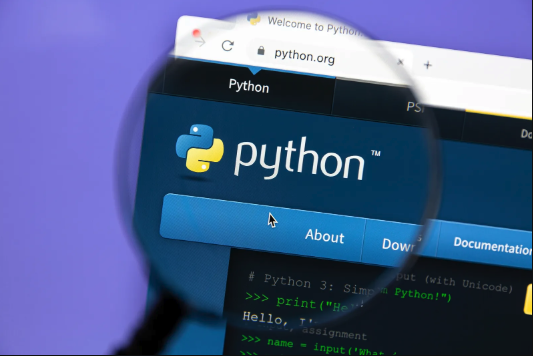
下面我从几个常见的使用场景出发,说说怎么用Python来处理DXF文件。
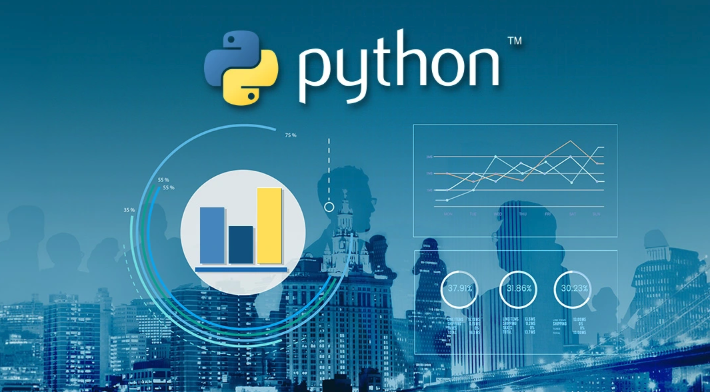
1. 安装和基本读取
要开始操作DXF文件,首先需要安装ezdxf。可以通过pip安装:
pip install ezdxf
安装完成后,就可以尝试打开一个现有的DXF文件进行读取了。比如:

import ezdxf
doc = ezdxf.readfile("example.dxf")
msp = doc.modelspace()
for e in msp:
print(e)这段代码会加载一个DXF文件,并打印模型空间中的所有实体。这一步虽然简单,但能帮助你确认文件结构是否正确,也能初步了解里面有什么内容。
2. 创建新的DXF文件并添加图形
除了读取已有文件,创建新DXF也很常见。比如你想生成一个包含矩形的DXF文件:
doc = ezdxf.new(dxfversion="R2010") # 创建新文档
msp = doc.modelspace()
# 添加一个矩形
msp.add_lwpolyline([(0, 0), (10, 0), (10, 10), (0, 10), (0, 0)])
doc.saveas("rectangle.dxf")这样就能生成一个带矩形的DXF文件了。这里用到了add_lwpolyline方法,用来绘制轻量多段线,非常适合画闭合图形。
小提示:
- DXF版本尽量选“R2010”或以上,兼容性较好。
- 不同CAD软件对DXF的支持程度不同,保存后最好用目标软件验证一下。
3. 修改已有图形属性
有时候我们不光是要读取或创建图形,还想修改已有的元素。例如修改一条线的颜色:
for entity in msp:
if entity.dxftype() == "LINE":
entity.dxf.color = 1 # 红色每种实体都有对应的.dxf属性,可以设置颜色、图层、线型等信息。你可以通过判断类型来批量修改图纸内容。
一些常见实体类型包括:
- LINE(直线)
- CIRCLE(圆)
- ARC(弧)
- LWPOLYLINE(轻量多段线)
4. 导出数据或提取坐标信息
如果你只是想从DXF里提取坐标点,做后续处理(比如导入到其他系统),那可以遍历实体并获取几何信息。
以LWPOLYLINE为例:
for entity in msp:
if entity.dxftype() == "LWPOLYLINE":
points = list(entity.get_points())
print("多段线点坐标:", points)这对于自动化处理图纸数据非常有用。比如你要把CAD图纸转换成CSV坐标文件,或者用于路径规划、数控加工等场景。
基本上就这些。Python操作DXF并不复杂,关键是熟悉ezdxf的接口和DXF本身的结构。刚开始可能会觉得有点绕,但只要动手试几个例子,很快就能上手。
以上就是《Python操作CAD文件,DXF格式全解析》的详细内容,更多关于的资料请关注golang学习网公众号!
-
501 收藏
-
501 收藏
-
501 收藏
-
501 收藏
-
501 收藏
-
283 收藏
-
349 收藏
-
291 收藏
-
204 收藏
-
401 收藏
-
227 收藏
-
400 收藏
-
327 收藏
-
124 收藏
-
450 收藏
-
347 收藏
-
464 收藏
-

- 前端进阶之JavaScript设计模式
- 设计模式是开发人员在软件开发过程中面临一般问题时的解决方案,代表了最佳的实践。本课程的主打内容包括JS常见设计模式以及具体应用场景,打造一站式知识长龙服务,适合有JS基础的同学学习。
- 立即学习 543次学习
-

- GO语言核心编程课程
- 本课程采用真实案例,全面具体可落地,从理论到实践,一步一步将GO核心编程技术、编程思想、底层实现融会贯通,使学习者贴近时代脉搏,做IT互联网时代的弄潮儿。
- 立即学习 516次学习
-

- 简单聊聊mysql8与网络通信
- 如有问题加微信:Le-studyg;在课程中,我们将首先介绍MySQL8的新特性,包括性能优化、安全增强、新数据类型等,帮助学生快速熟悉MySQL8的最新功能。接着,我们将深入解析MySQL的网络通信机制,包括协议、连接管理、数据传输等,让
- 立即学习 500次学习
-

- JavaScript正则表达式基础与实战
- 在任何一门编程语言中,正则表达式,都是一项重要的知识,它提供了高效的字符串匹配与捕获机制,可以极大的简化程序设计。
- 立即学习 487次学习
-

- 从零制作响应式网站—Grid布局
- 本系列教程将展示从零制作一个假想的网络科技公司官网,分为导航,轮播,关于我们,成功案例,服务流程,团队介绍,数据部分,公司动态,底部信息等内容区块。网站整体采用CSSGrid布局,支持响应式,有流畅过渡和展现动画。
- 立即学习 485次学习
